Ortalama bir Linux kullanıcısı olmasının birçok nedeni var.evlerinde NAS olması gerektiğini düşünebilirsiniz. Ağa bağlı depolama ile verilere erişmek, verileri yedeklemek ve paylaşmak zahmetsiz hale gelir. Linux'a gelince, bu görevi gerçekleştirmek için birçok farklı işletim sistemi türü vardır. Bununla birlikte, kullanım kolaylığı arayanlar, yalnızca kullanım kolaylığı ve rahatlıktan övünen Debian'a dayanan bir NAS dağıtımı olan Open Media Vault'a başvurmaları gerekir. İşte size Open Media Vault ile kendi Linux NAS'ınızı nasıl oluşturabileceğiniz.
Open Media ile bir Linux NAS oluşturmaya başlamak içinVault, Open Media Vault disk görüntüsünü indirmelisin. Bir kere indirildikten sonra Etcher USB görüntüleme aracını indirin, önyüklenebilir bir canlı disk (veya DVD'ye veya CD'ye yazmak) Open Media Vault disk görüntüsünden yazdırmak için sayfadaki talimatları izleyin.
Open Media Vault Kurulumu
Open Media Vault NAS olarak kullanılacak bilgisayarı yükleyin ve BIOS'a girin. BIOS'un içindeki önyükleyiciyi, USB (veya DVD / CD) kurulum diskinin önce yükleyebileceği şekilde değiştirin.
Makineyi yeniden başlatın ve Open Media Vault kurulum aracı yüklenecek. Menüden ‘Install’ (Yükle) ’yi seçip enter tuşuna basın.

Bu, kullanıcıyı Open Media Vault kurulum işlemine getirir. Open Media Vault, temelde Debian Linux, web arayüzü gibi birkaç şey ve üstüne eklenen birkaç paket daha var.
Genelden önce çözülecek ilk şeykurulum dil ayarlarıdır. Konuştuğunuz dili, ülkenizi ve bu çizgilerdeki her şeyi bulun. Ayarlandığında, Open Media Vault klavye düzenini ve saat dilimini algılar.
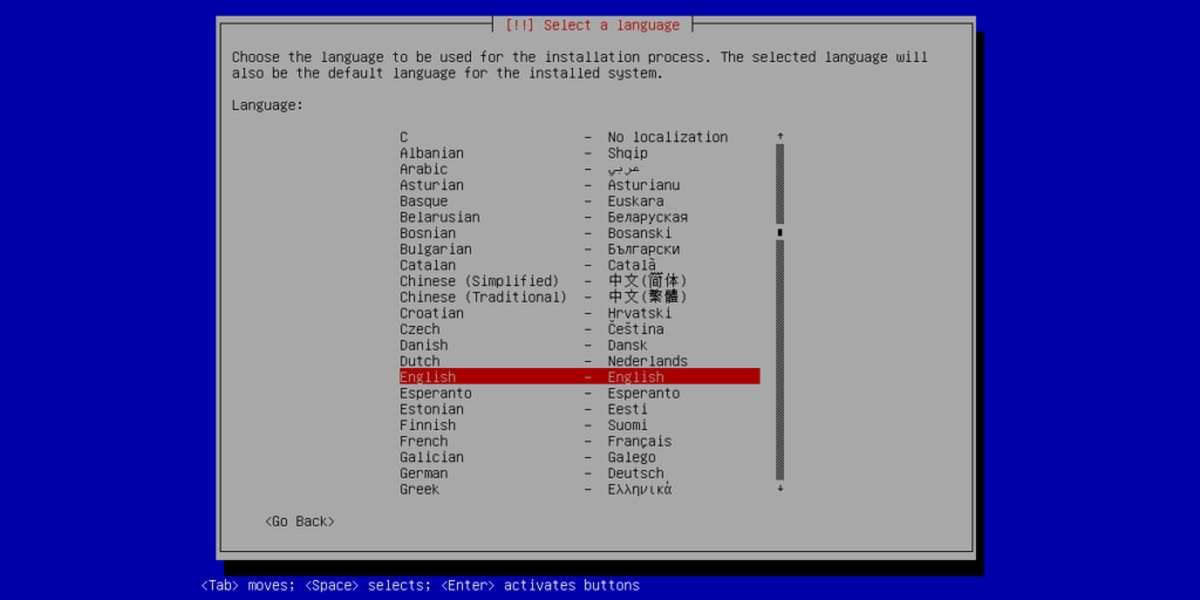
Ardından, yazılımı yüklemek için Open Media Vault için bir ayna seçin. Bilmeyenler için: bir ayna, bir Linux dağıtımının ihtiyaç duyduğu her şeyin tam bir kopyasını içeren bir web sitesidir.
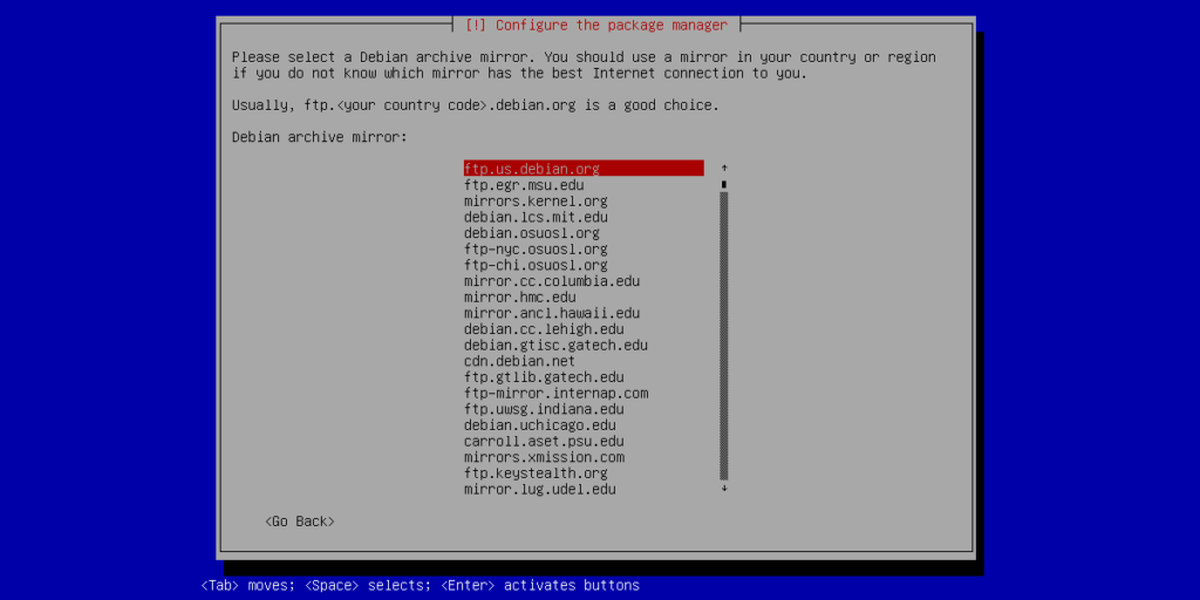
Ana web sitesi indirilirken kapanıyorsa, önemli bir şey değil çünkü çok fazla ayna var. Ayna seçimi sırasında, coğrafi olarak size en yakın ayna adresini bulun.
Yazılım kaynağı ayarlandı, şimdiOMV için kullanıcı, ana bilgisayar adı ve şifre. Sistemin kök şifresini girerek başlayın. Unutmayın, bu şifre NAS için son savunma hattıdır. Bu, eğer birileri bu şifrenin ne olduğunu bilirse, her şeyi değiştirebilecekleri anlamına gelir. Kök şifresini unutulmaz bir şeye ayarlamak en iyisidir, ancak tahmin edilmesi zor. Yeterince iyi bir şifre oluşturacağınızdan emin değil misiniz? Strong Password Generator gibi güvenli bir şifre üreticisi kullanmanızı öneririz.
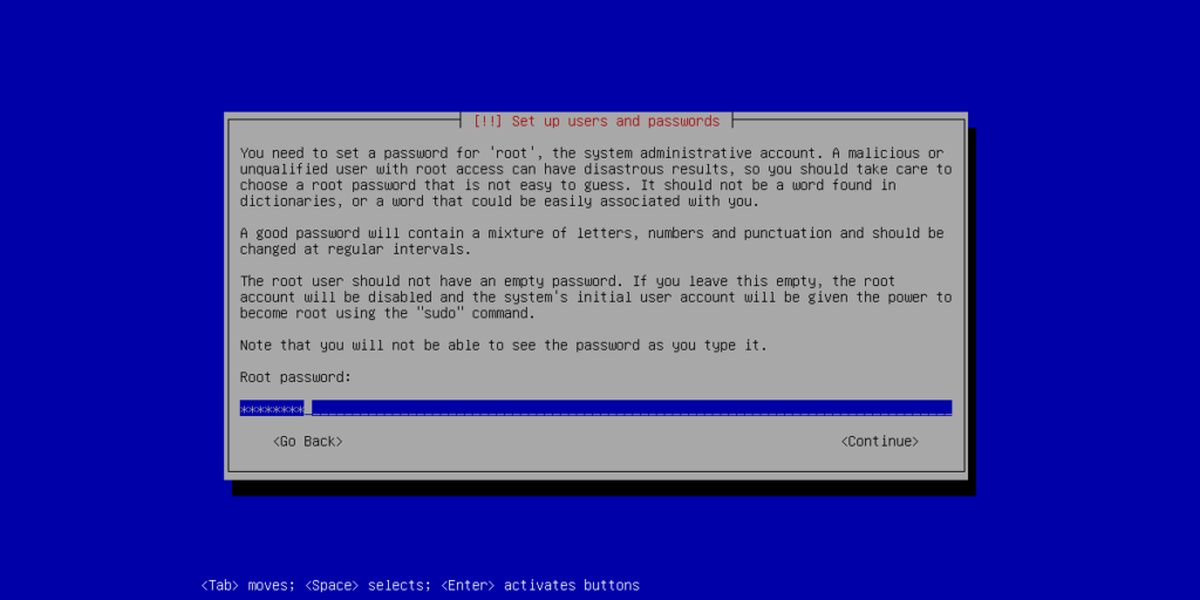
Kuruluma girilen tüm bilgileraracı, Open Media Vault, her şeyi bölümlendirmek, bir takas kurmak, önyükleyiciyi kurmak için kullanacaktır. Her şey. Arkanıza yaslanın ve kurulumun bitmesini bekleyin. Kurulumun tamamlanması biraz zaman alacak.
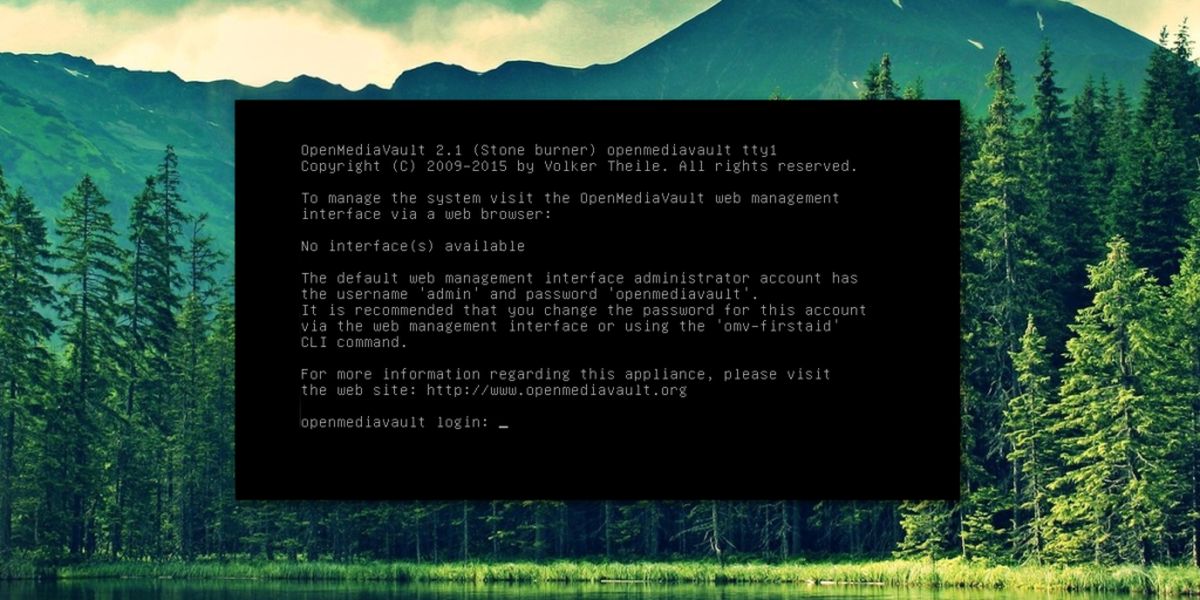
Open Media Vault kurulumu tamamlandıktan sonra,yeniden başlatın, daha sonra yönetici erişimine gitmek için URL’li bir siyah ekran görün. Bu URL'yi bir yere yazın, sonra bir web tarayıcısında açın. Kullanıcılar ayrıca bu konsoldaki sistemi doğrudan değiştirebilirler. Sadece önceden ayarlanmış olan root şifresi ile giriş yapın.
Web arayüzüne şununla giriş yapın:
kullanıcı adı: admin
şifre: openmediavault
Açık Medya Kasasını Kullanma
Açık Medya Kasası'nın çok farklı yolları vardosyaları sakla ve gönder. Bunların başında Samba (Linux / Mac / Windows ağlarıyla en iyi şekilde çalışan), CIFS, NFS ve FTP geliyor. Samba, bu işletim sistemiyle ağ üzerinde merkezi bir depolama çözümü yapmak isteyen çoğu kullanıcı için yapacak. İşte nasıl ayarlayacağınız.
İlk olarak, web arayüzünde ‘depolama’ arayınve üzerine tıklayın. Bu NAS'a bağlı tüm disk sürücülerinin ayrıntılı bir listesini verecektir. Open Media Vault NAS'ınızın birden fazla sabit diski varsa, her sabit diski EXT4 olarak biçimlendirmek ve bağlamak için bu listeyi kullanın. Yalnızca bir sürücü mevcutsa, kurulum aracı zaten vaktinden önce biçimlendirilmiş ve bölümlenmiş olacak ve konfigürasyona gerek kalmayacak.
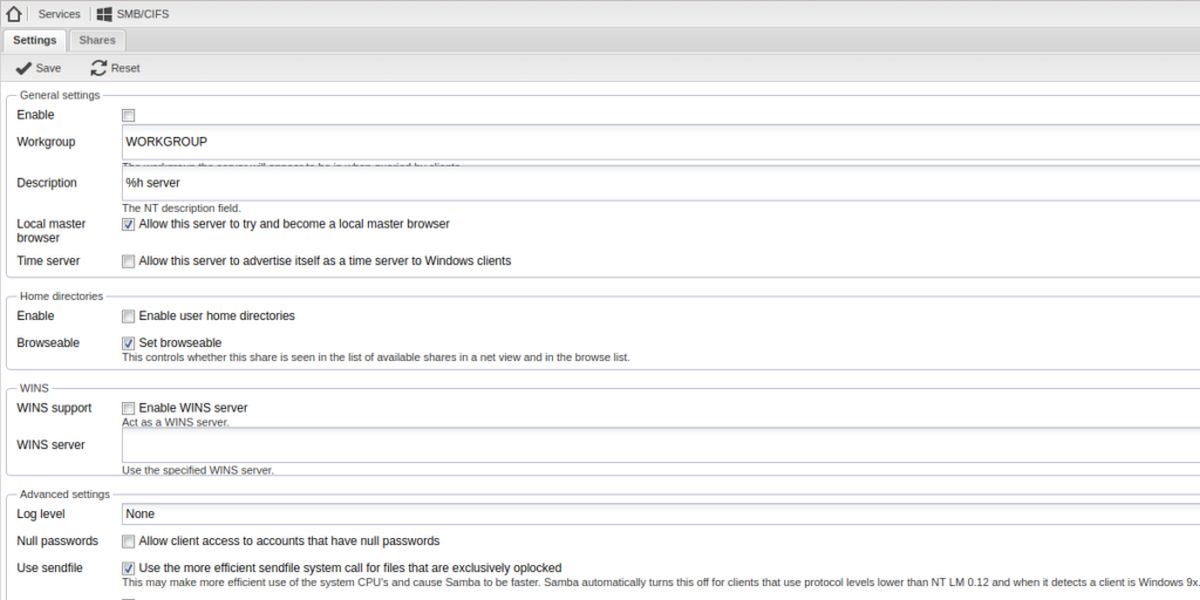
Kenar çubuğunda SMB / CIFS'yi bulun ve tıklayın. Bu, birden fazla sekme içeren bir pencere açacaktır. Ortalama kullanıcı için, ayarlar sekmesinde bir değişiklik yapılması gerekir. “Etkinleştir” yazan kutuyu işaretlemeniz yeterlidir, ardından kaydet düğmesine tıklayın. "Paylaş" ı ve ardından istendiğinde "Uygula" yı tıklayın. Ardından "paylaşımlar" sekmesine gidin.
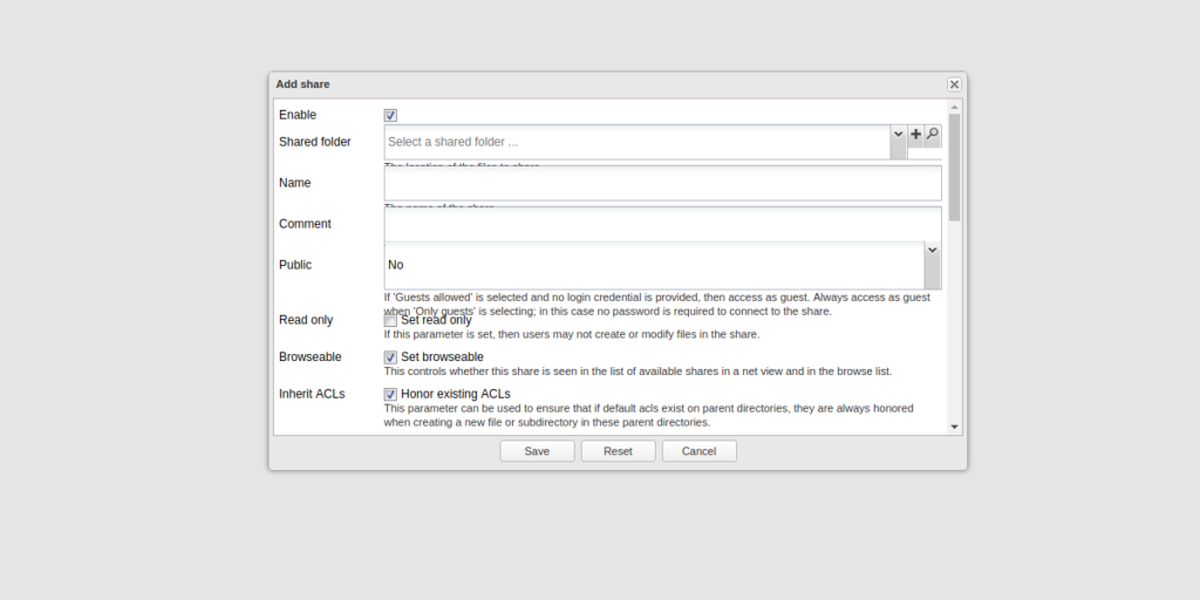
Paylaşım sekmesinde ‘+’ simgesini tıklayın. Bu, yeni bir paylaşılan ağ klasörü oluşturulmasına izin verecek bir menü getirir. Basamaklardan geçin ve gerekli bilgileri doldurun. Tüm bilgiler doldurulduktan sonra kaydedin ve uygulayın.
Ardından, Windows, Mac veya Linux’taağ tarayıcısına gidin ve paylaşılan klasöre erişin. NAS, ana bilgisayar adıyla (yükleme işlemi sırasında verilen) ağ adı olarak gösterilir. İçinde, yeni paylaşılan klasöre erişilebilir.
Sonuç
Kullanımı kolay web kontrollerinden genişliğine kadarKullanıcıların verileriyle yaratıcı olmalarına yardımcı olan eklentiler listesi Open Media Vault, bir ev sunucusunu yönetmeyi ortalama Linux kullanıcısı için mükemmel bir deneyim haline getirir.













Yorumlar